開発機へのライセンスキーの登録方法
最終更新日: 2019年9月5日
ダウンロードしたWagby開発キットは「トライアルキット」となっています。これを正式版に変更する手順を図1に示します。
Wagby開発キットは、インストール先のPC毎にライセンスキーが必要です。
はじめに、どのPCにインストールするかを決定します。事前にトライアルキットをインストールし、動作することを確認してください。
PCを変更することもできます。その場合は再度、ここに記した手順を行ってください。(ライセンスキーの再取得となります。)
インストールしたWagbyのmiscフォルダにある createApplicationID.bat を実行します。
実行すると、メモ帳が開きます。これを「申請ID」といいます。このファイル appid.txt を保存します。
申請IDの内容が「空」の場合、この開発機ではWagbyを動作させることができません。Java のインストールが正しく行われていることを再度、確認ください。(Java 8より古いバージョンでは動作しません。)
ご利用の開発機で、Windowsマシンでのランダムハードウェアアドレスを使わないようにしてください。この場合、申請IDが正しく作成されません。
(Windows OS > 設定 > ネットワークとインターネット > Wi-Fiから**「ランダムなハードウェアアドレスを使う」**を無効にしてください。)
同様に仮想PC環境でも類似する機能が有効になっていると申請IDが正しく作成されません。これらの機能は無効にするようにしてください。
申請IDは、開発機毎に異なる値になります。例えば3本の開発キットライセンスを購入した場合、3台のPCでそれぞれ申請IDを取得してください。
misc ディレクトリに移動し、createApplicationID.sh を実行します。インストールディレクトリが Wagby-8.0.0 の場合は、次のようになります。
取得した申請IDをWagby販売パートナーへ送ります。
Wagby販売パートナーから「wagby-licensekey.xml」というライセンスキーファイルが届きます。
(1つの申請IDにつき、1つのライセンスキーファイルが届きます。)
入手したライセンスキー(wagby-licensekey.xml)を、Wagbyをインストールしたフォルダの直下に上書き保存します。
複数の開発機で利用する場合、それぞれの開発機(申請ID)に対応したライセンスキーを正しく保存してください。誤ったライセンスキーを登録すると認証に失敗します。この場合はトライアルキットとして動作します。
ここで登録するライセンスキーは「開発キット」用になります。「本番運用」のライセンスキーではありません。
ライセンスキーが正しく認識され、(トライアルキットではなく)開発キットとして動作しているかを確認します。
WagbyDesignerを起動し、ビルドを実行します。コンソールに赤文字のメッセージが含まれていなければ開発キットとして動作しています。
上記の「ライセンスされているストアモデルの総アイテム数は 50 個です。」という制約は、トライアルキットにのみ表示されます。
開発キットの有効期限は、ご購入時から1年です。
(Wagby保守契約締結者は、保守期間満了日までです。)
開発キットは1年毎の更新になります。開発機が変わらなければ、申請IDの再作成は不要です。
Wagby販売パートナーと、延長の手続きを行ってください。
Unlimited Standard/Team ライセンスご利用の場合、このライセンス専用のリポジトリファイルが必要です。製品に同梱されている「初期リポジトリファイル」も入れ替える必要があります。
すでにプロジェクトライセンスを利用して開発したあとで Unlimited ライセンスに変更された場合は、Wagby販売パートナーに開発されたリポジトリファイルを送り、(Unlimited用への)変換を依頼してください。
ここに記した手順は「開発機」向けとなっています。
ビルドしたWagbyアプリケーションを本番運用する場合、別途「本番運用」向けのライセンスキーをご入手ください。これは本番機上で申請IDを取得します。この申請IDをWagby販売パートナーへお送りください。
ビルド処理のログに「ライセンスされているストアモデルの総アイテム数は 50 個です。」という文言が含まれている場合、トライアルキットとして動作してます。
コピーした申請IDの内容が誤っている可能性があります。再度、申請IDを作成してWagby販売パートナーへお送りください。新しいライセンスキーを提供します。
システム管理者でログオン後、「管理処理 > このアプリケーションについて」を開くと、"現在、無償版として動作しています。" というメッセージが確認できます。
これは問題ありません。開発キットでビルドしたアプリケーションは本番運用ライセンスキーが未登録です。この状態でアプリケーションの動作テストは行っていただけます。
運用開始時には、ビルドしたアプリケーションに本番運用ライセンスキーを登録してください。
Linux OS などで実行した際、カレントディレクトリが misc でない場合に生じます。詳細はLinux, Mac OS X の場合をお読み下さい。
ライセンスキーの認証処理は、申請IDを作成したときのネットワーク環境と「同じ」環境でのみ実行されます。例えば申請ID作成時に無線LANを使っていたが、開発キットを起動したときには無線LANをオフにし、テザリングで接続させるといったことはできません。
まとめますと、仮想OS利用時も含め、ネットワーク環境が変わる場合は認証に失敗します。固定ネットワーク環境でご利用ください。
手順
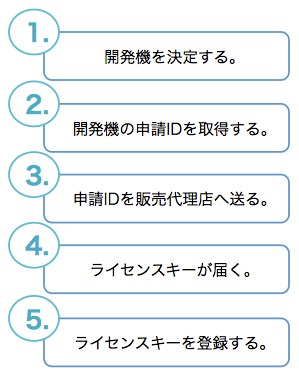
1. 開発機を決定する
ワンポイント
2. 開発機の申請IDを取得する
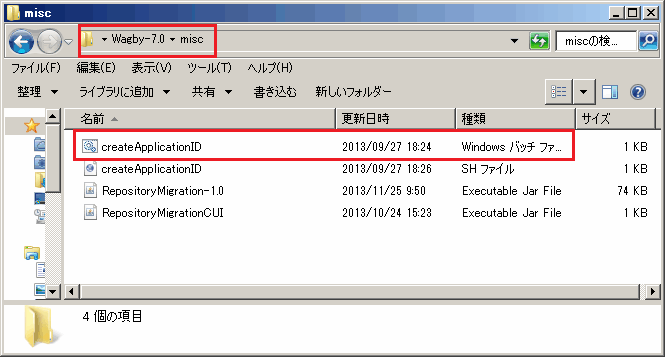

重要
ランダムなハードウェアアドレスを使わない
ワンポイント
Linux, Mac OS X の場合
cd /home/Wagby-8.0.0/misc; ./createApplicationID.sh3. 申請IDを販売パートナーへ送る
4. ライセンスキーが届く
5. ライセンスキーを登録する
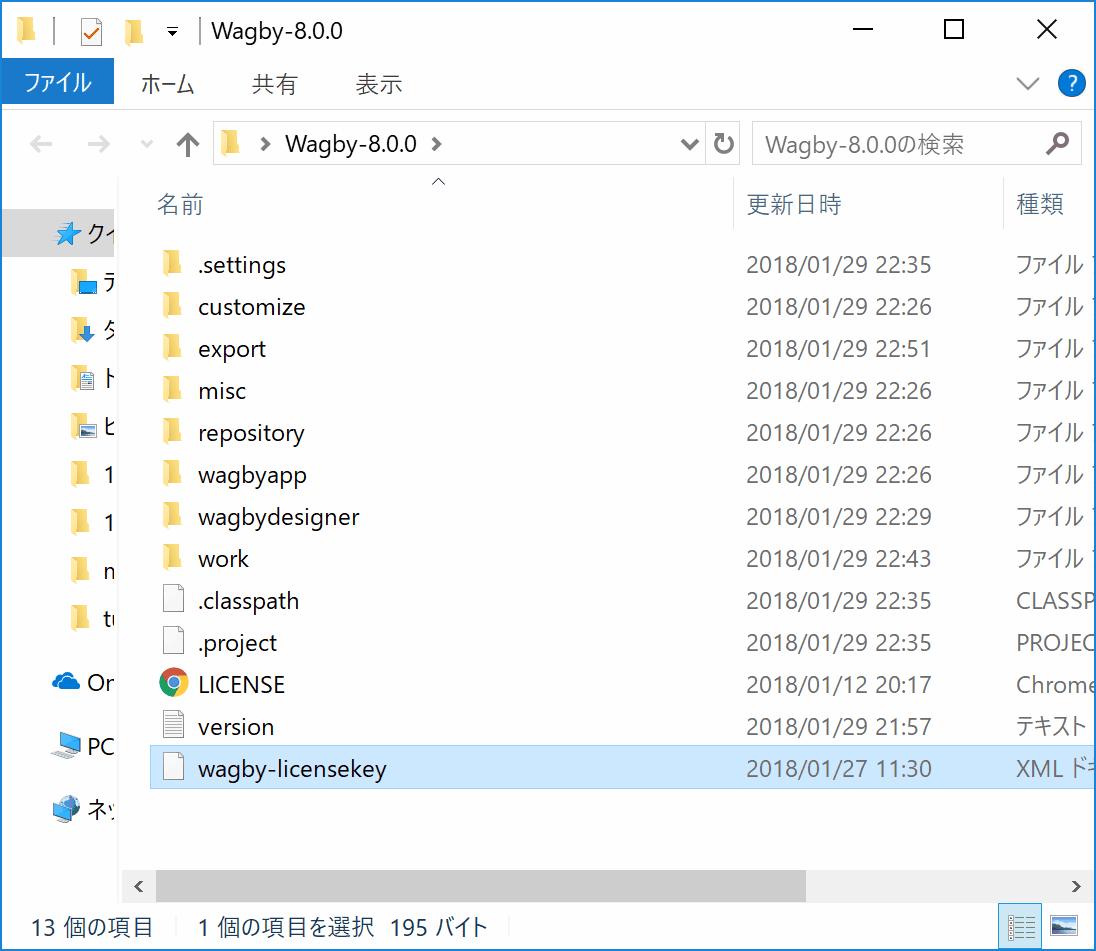
注意
6. 動作確認
X 個のファイルを生成しました。
生成されたファイルに含まれる行数は X,XXX 行です。
生成されたファイルに含まれる文字数は XXX,XXX 文字です。
生成したストアモデルの総アイテム数は X 個です。
(うち、生成したマスタモデルの総数は X 個、集計ビューのディメンジョン、メジャーの総数は X 個です。)
ライセンスされているストアモデルの総アイテム数は 50 個です。
開発キットの有効期限
無制限開発ライセンスをご利用の場合
本番運用ライセンスとの違い
トラブルシューティング
wagby-licensekey.xmlを入れ替えても、トライアルキットとして動作している
ビルドしたアプリケーションでは「現在、無償版として動作しています」と表示される

空の (0バイトの) appid.txt が生成される
認証に失敗する